
Talaan ng mga Nilalaman:
- Hakbang 1: Windows Login Screen
- Hakbang 2: Paggawa ng Iyong Sariling Screen ng Pag-login
- Hakbang 3: Pagpapasadya ng Iyong Desktop
- Hakbang 4: Pagda-download ng Mga Flash Game / Paghahanap ng Kanilang mga URL
- Hakbang 5: Simulan ang Button
- Hakbang 6: Isa pang Paraan upang Gumawa ng isang Cool na Desktop
- May -akda John Day [email protected].
- Public 2024-01-30 13:12.
- Huling binago 2025-01-23 15:13.
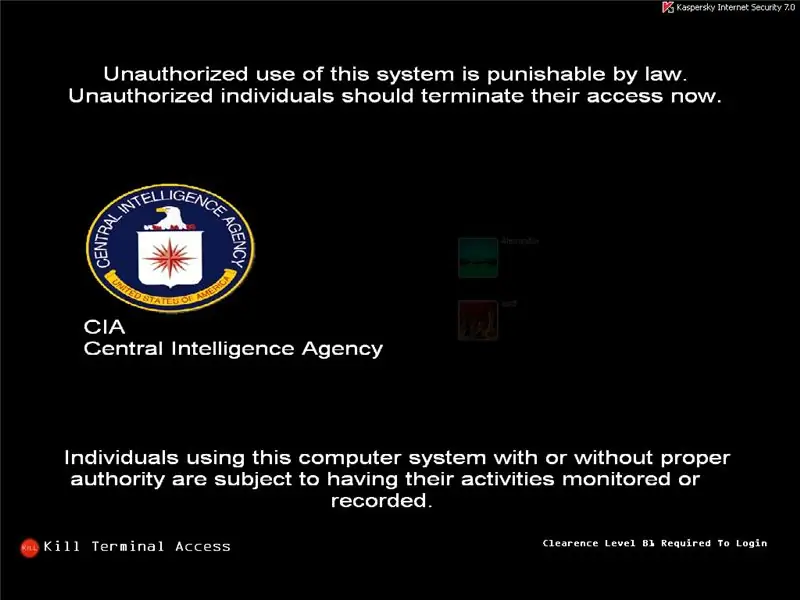
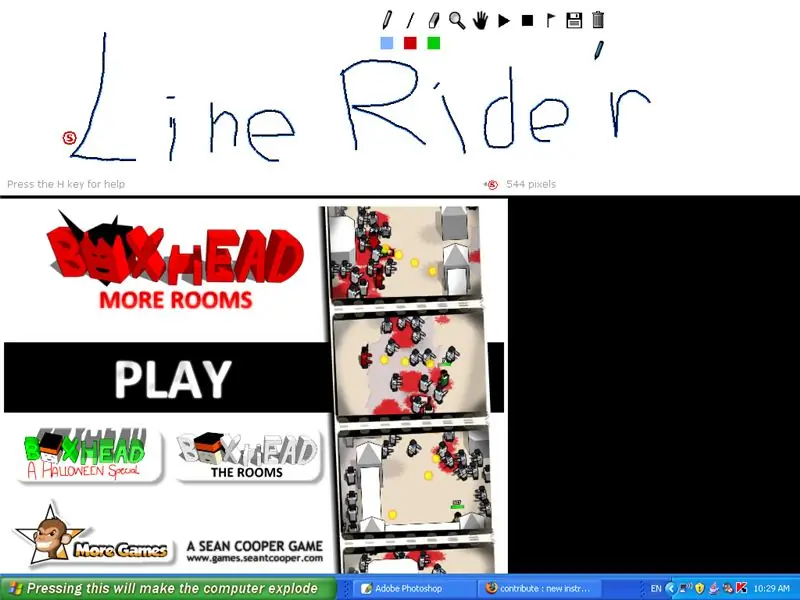
Ipinapakita ng itinuro na ito kung paano ipasadya ang iyong screen ng pag-log in, iyong taskbar, at iyong background. At gawin silang katulad ng mga larawan sa ibaba, o gayunpaman gusto mo sila.
Hakbang 1: Windows Login Screen
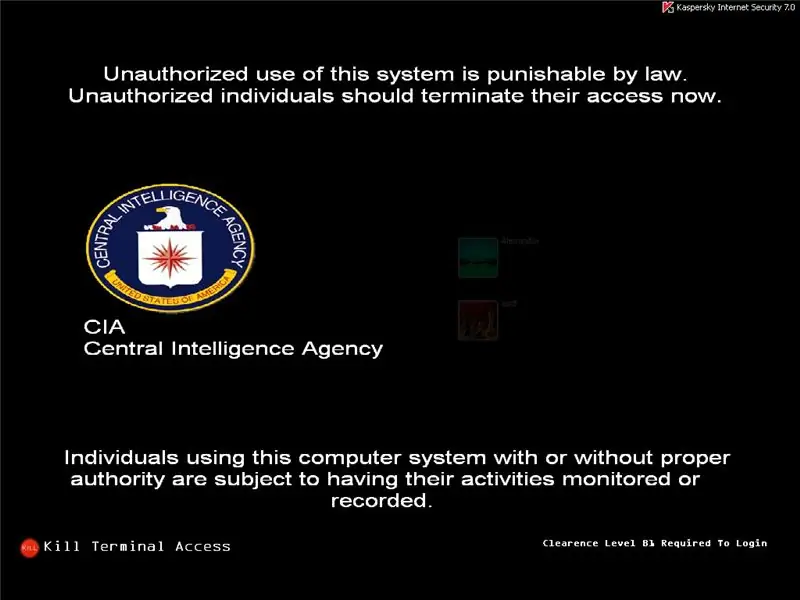

Bago kami magsimula, kakailanganin mong i-download ang isa sa dalawang mga program na alam ko na magagawa ito. Ang mga ito ay alinman sa "LogonStudio" para sa Windows XP, "LogonStudio" para sa Windows Vista o [https:// javascript: _doPostBack ('ctl00 $ _ContentArea $ _DownloadLink', '') "Boot Skin"] para sa Windows XP. Kapag mayroon ka sa dalawang mga program na ito maaari kang mag-download ng alinmang ginawang "Mga Skin" para sa iyong pag-login screen, o maaari kang gumawa ng isa sa iyong sarili. Kung nais mong mag-download lamang ng isa, sundin ang link na ito dito para sa LogonStudio XP, dito para sa LogonStudio Vista, o dito para sa BootSkins. Kung nais mong gumawa ng iyong sarili, ang pinakamadaling paraan upang gawin ito ay ang paggamit ng LogonStudio.
Hakbang 2: Paggawa ng Iyong Sariling Screen ng Pag-login
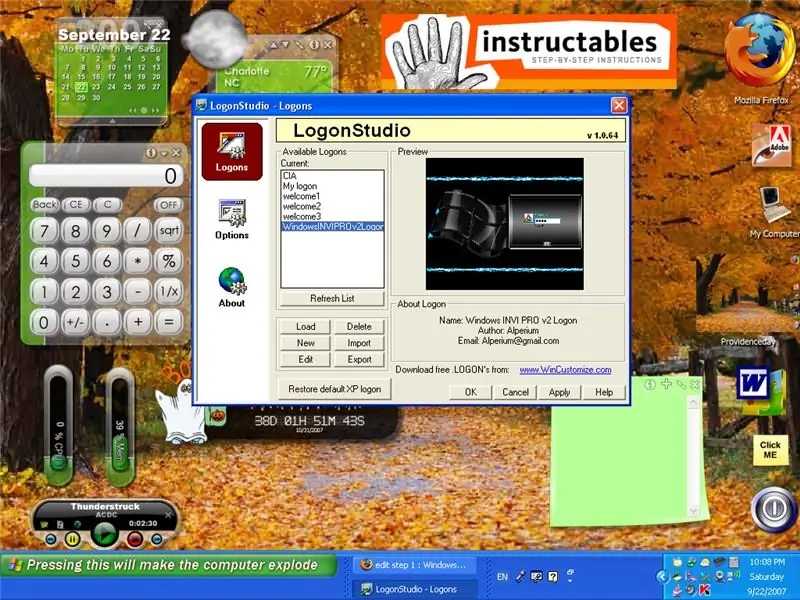
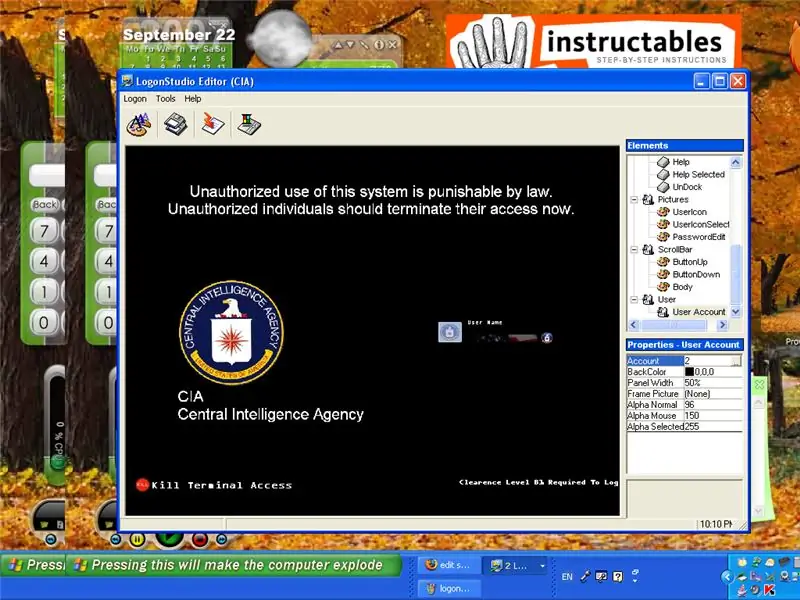
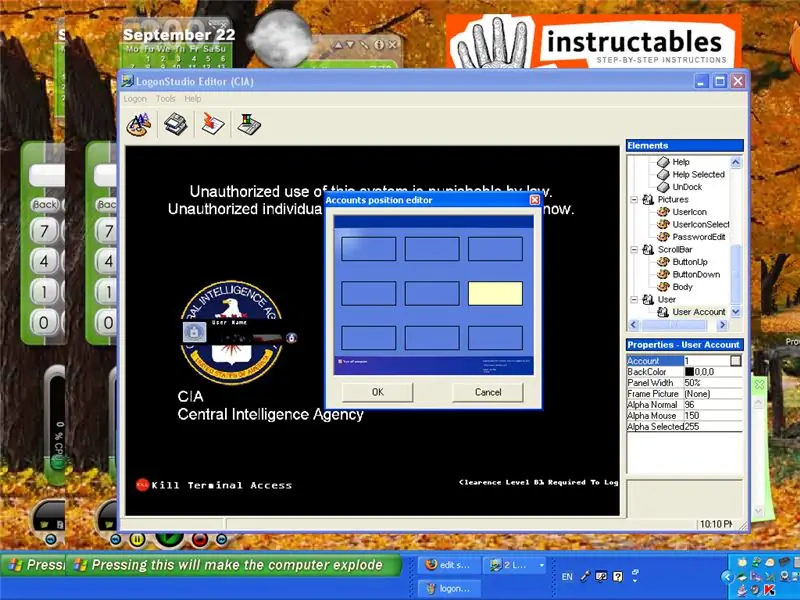

Upang makagawa ng iyong sariling login screen pumili ng isa sa mga default na screen ng pag-login sa logonstudio. Mag-click sa pangalan ng login screen at pagkatapos ay i-click ang i-edit. Kapag lumitaw ang screen ng pag-edit, mayroong ilang iba't ibang mga bagay na maaari mong gawin. Tumingin muna sa kanang bahagi ng bintana, doon, makikita mo ang isang pangkat ng mga pagpipilian. Ang ilan sa mga pagpipilian tulad ng "User / UserAccount" ay nagbibigay-daan sa iyo na i-edit kung saan lilitaw ang mga kahon ng input password sa screen. Ang iba pang mga pagpipilian tulad ng "Mga Panel / Nangungunang panel" ay nagbibigay-daan sa iyo upang i-edit ang imahe na ipinapakita sa tuktok na panel. Sa pamamagitan ng paggamit ng mga pagpipilian tulad ng pagpipilian sa Nangungunang Panel, maaari mong manipulahin ang lahat ng mga imaheng ipinakita sa pag-login screen hanggang sa ang screen ay ganap na iyong sarili.
Hakbang 3: Pagpapasadya ng Iyong Desktop
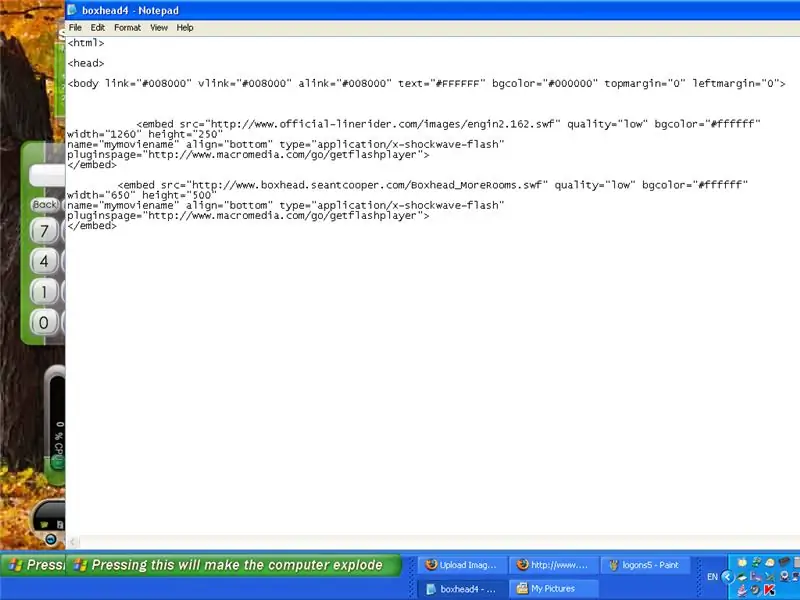
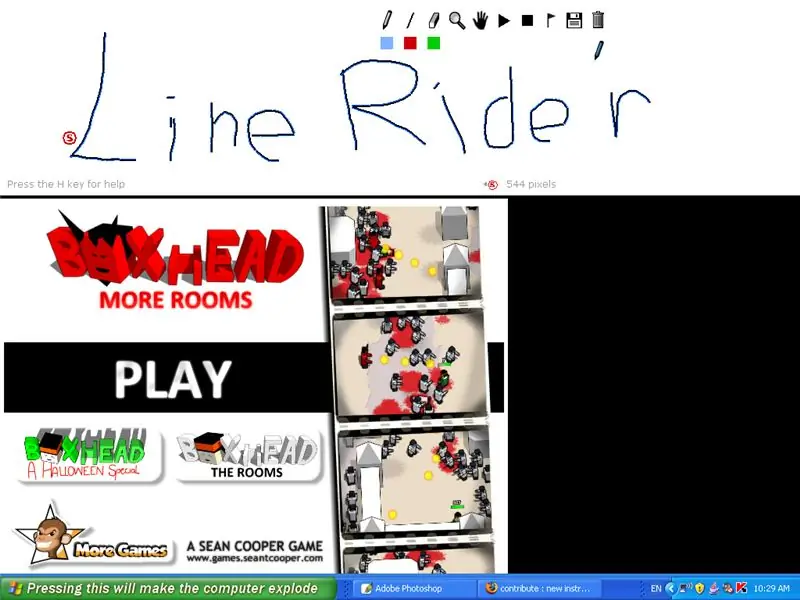
Ang hakbang na ito ay medyo mahirap kaysa sa huling hakbang, ngunit ibibigay ko sa iyo ang lahat ng kinakailangang pag-coding na kakailanganin mo. I-download muna ang file ng teksto sa ibaba. Kapag na-download mo na ang file, buksan ito gamit ang notepad (dapat kang gumamit ng notepad o isang katumbas, hindi gagana ang MS Word dahil nagdaragdag ito ng labis na pag-coding sa file.) Ngayon i-click ang mga pag-save ng file at i-save ang file bilang xxxxxxx.html (palitan ang xxxxxxxx na may pangalan ng file na iyong pinili. Ngayon mag-right click sa iyong desktop at pagkatapos ay mag-click sa mga pag-aari, mag-scroll sa tab na desktop, piliin ang file na nilikha mo lang sa notepad at i-click ang Ilapat. Dapat ay mayroon ka ng "line Rider" at "Boxhead" sa iyong background. Kung nais mong baguhin ang iyong background upang magkaroon ng ibang laro o mga laro dito pagkatapos ay baguhin ang "<embed src =" https://www.official-linerider.com/images/engin2.162. swf "linya kasama ang <embed src =" xxxxxxxxxx.swf kung saan ang xxxxxx ay ang URL ng larong nais mo. Ipapakita ko sa iyo kung paano hanapin ang URL sa susunod na hakbang.
Hakbang 4: Pagda-download ng Mga Flash Game / Paghahanap ng Kanilang mga URL
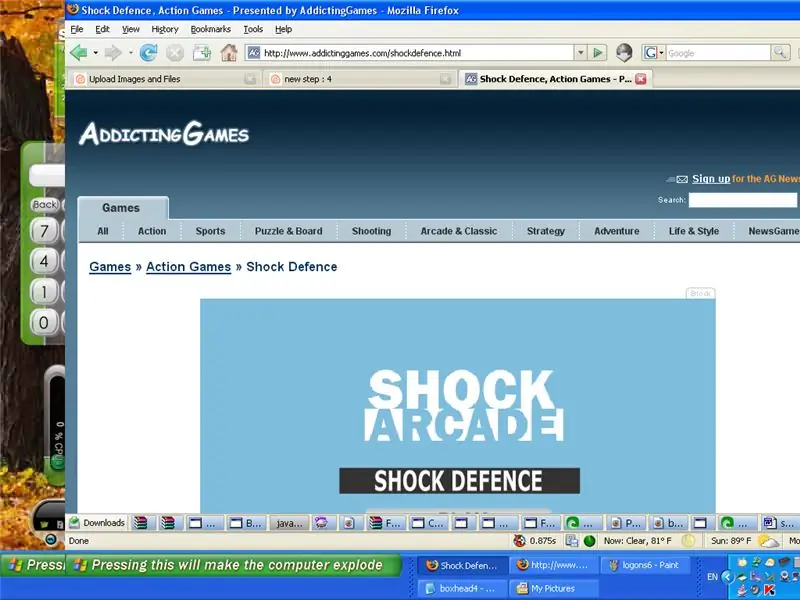
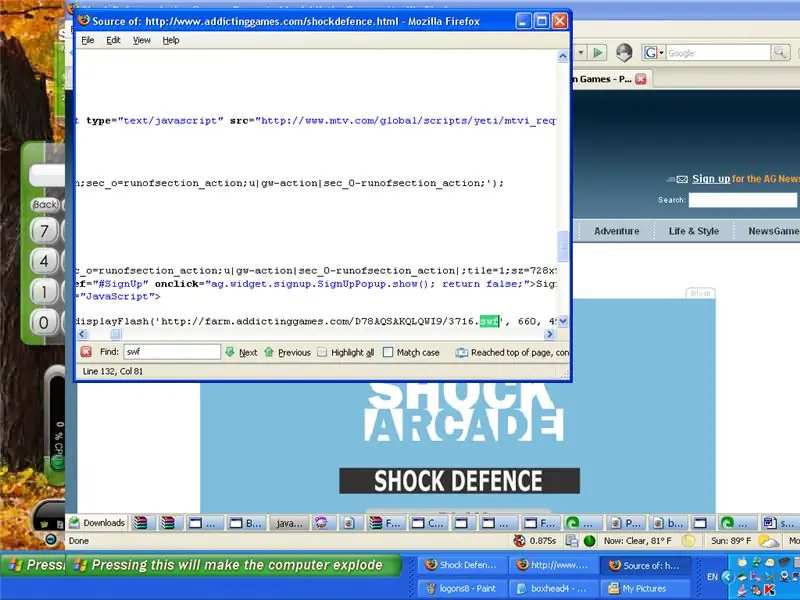
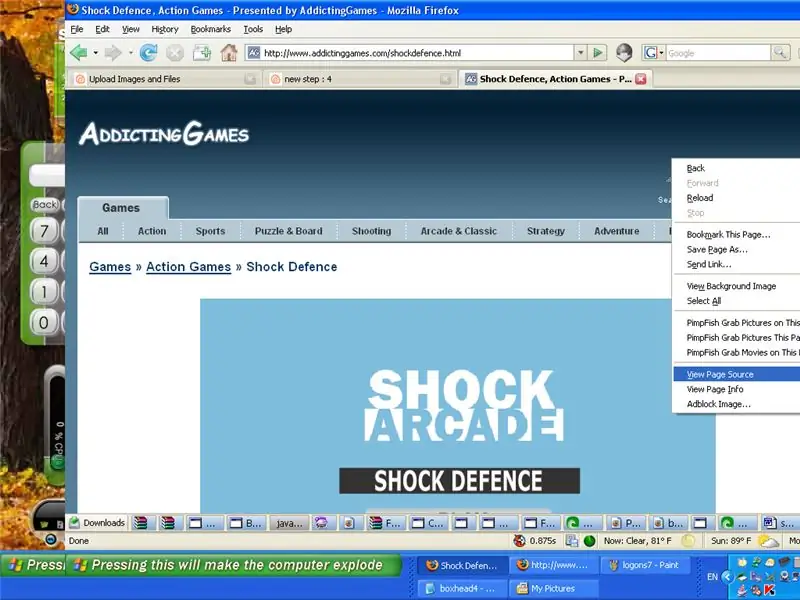
Ang hakbang na ito ay hindi nangangailangan ng anumang mga panlabas na programa o pag-download. Hanapin muna ang larong nais mong i-download. Gagamitin ko ang Shock Arcade bilang isang halimbawa. Ngayon, mag-right click sa pahina at piliin ang tingnan ang mapagkukunan ng pahina. Kapag nabuksan ang window ng mapagkukunan ng pahina ay gamitin ang control + F at pagkatapos ay i-type ang swf. Para sa Shock Arcade ang code bago ang "swf" na nahanap ko ay "displayFlash ('https://farm.addictinggames.com/D78AQSAKQLQWI9/3716.swf" Ang bahagi ng code na ito na nais mo ay ang "https:// farm.addictinggames.com / D78AQSAKQLQWI9 / 3716.swf "Kung nais mo lang ang URL para sa iyong desktop, kopyahin at i-paste ito sa coding ng iyong desktop file. Kung nais mong i-download ang laro upang maaari mo itong i-play nang walang internet koneksyon, kopyahin at i-paste ang URL sa address bar ng iyong internet browser. Pagkatapos ay pumunta sa file na SaveAs at i-save ang webpage. Magagawa mong i-play ang larong iyon nang walang koneksyon sa internet sa pamamagitan ng pag-double click sa icon nito sa iyong desktop.
Hakbang 5: Simulan ang Button
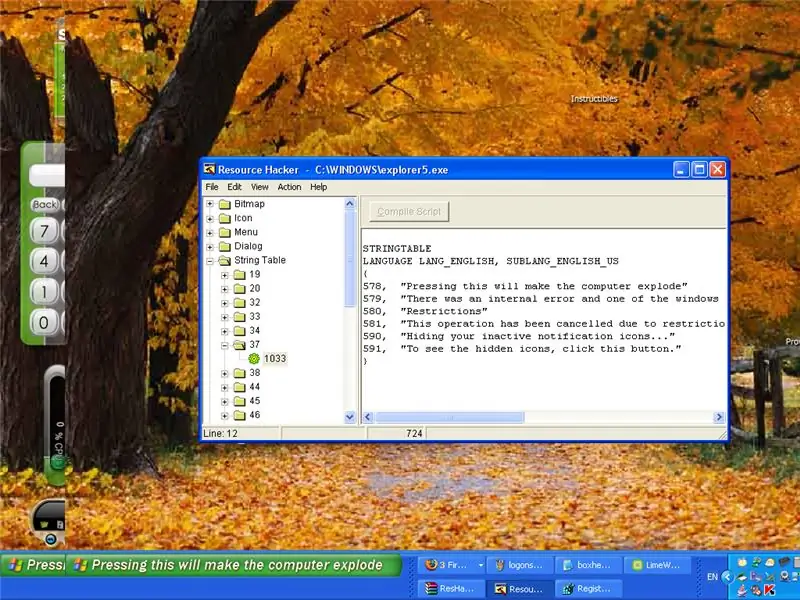
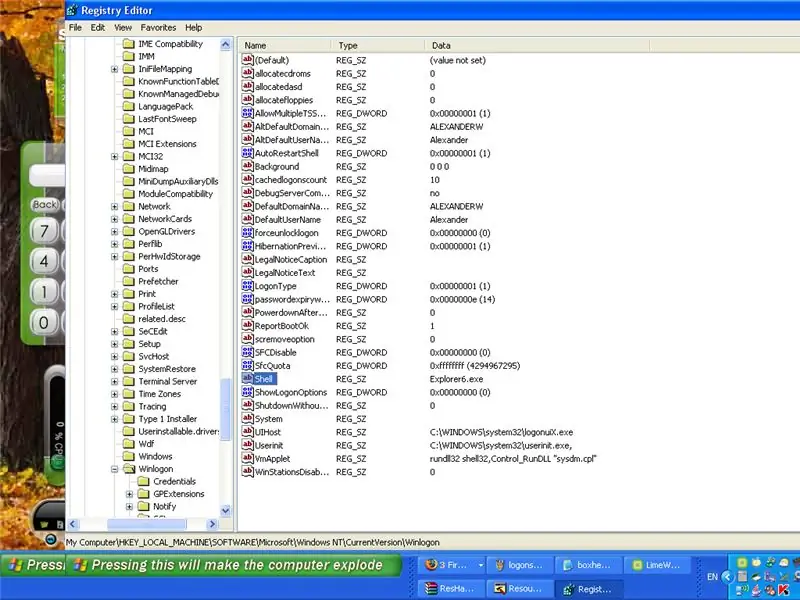
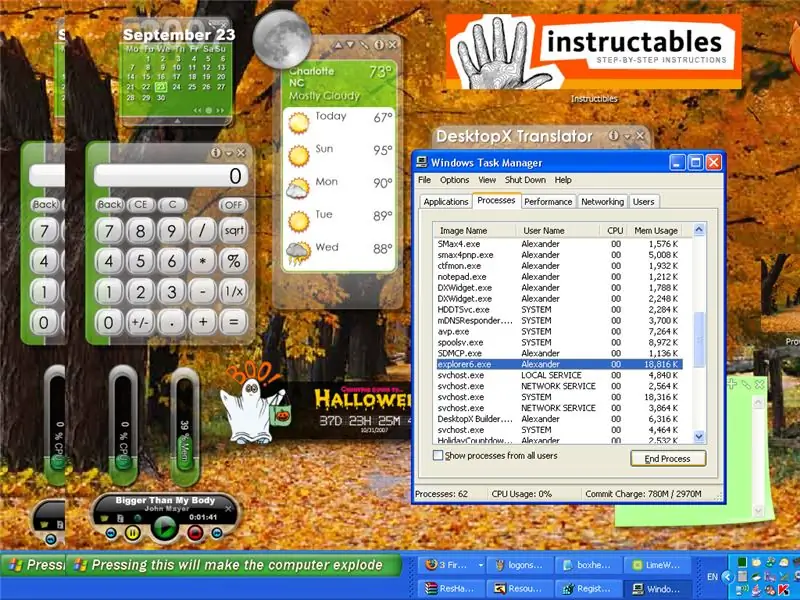
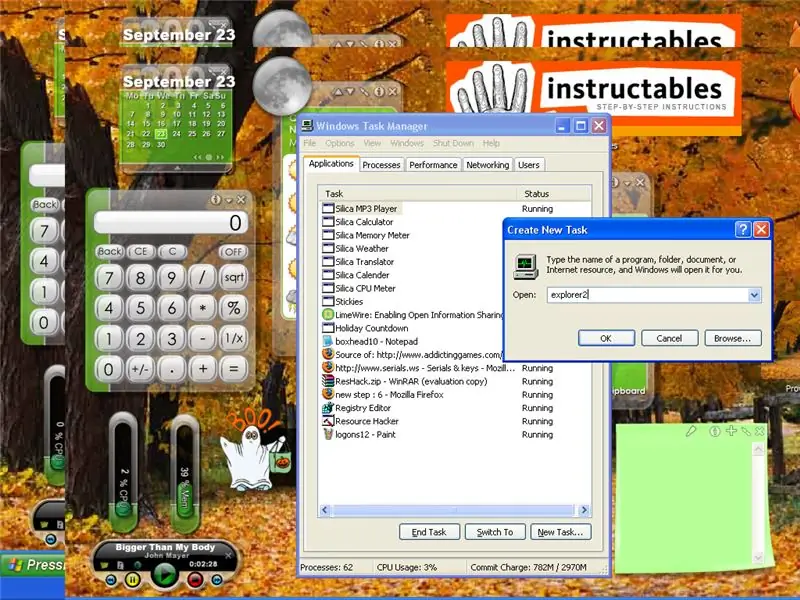
Babala: Ang hakbang na ito ay maaaring makagulo sa iyong computer kung hindi mo ito nagawa ng tama, mangyaring basahin muna ang buong hakbang bago subukan. Hindi ako responsable para sa anumang pinsala na maaari mong gawin sa iyong computer. Alam kong mayroon nang isang itinuturo doon para dito (magsasama ako ng isang link, ngunit hindi ko ito makita) ngunit ipo-post ko kung paano ito gawin kahit papaano Kakailanganin mong i-download ang Resource Hacker upang magawa ito. Kapag na-download mo ito buksan ito at pumunta sa file na bukas. Buksan ang C: / WIndows / explorer. Ngayon sa kaliwang bahagi ng screen pumunta sa String Table at pagkatapos ay ang numerong "37" at pagkatapos ay "1033". Malalaman mo na mayroong isang pares ng mga linya ng code sa kanang bahagi ng screen ngayon. Dapat ganito ang hitsura nito: STRINGTABLELANGUAGE LANG_ENGLISH, SUBLANG_ENGLISH_US {578, "Start" 579, "Nagkaroon ng panloob na error at ang isa sa mga ginagamit mong bintana ay sarado." 580, "Mga Paghihigpit" 581, "Kinansela ang operasyong ito dahil sa mga paghihigpit na may bisa sa computer na ito. Mangyaring makipag-ugnay sa iyong system administrator. "590," Itago ang iyong mga hindi aktibong notification icon … "591," Upang makita ang mga nakatagong mga icon, i-click ang pindutang ito. "} Sa unang linya kung saan nagsasabing magsimula, maglagay ng anumang nais mo sa pagitan ng mga quote at lilitaw ito sa iyong start button. Siguraduhin lamang na maglagay ka ng isang bagay doon sapagkat kung hindi mo gagawin ay isasara mo ang iyong pagpapatala. (Thats Bad) Ngayon i-click ang fileSaveAs at i-save ang bagong file bilang explorer2, sa ganitong paraan kung magkagulo ka ng isang bagay magkakaroon ka pa rin ng isang kopya na babalikan. Ngayon para sa mahirap na bahagi. I-type ang control + R at pagkatapos ay sa kahon na dapat ipakita ang uri ng regedit. Dapat lumabas ang isang screen na tinatawag na registry editor. Sa kaliwang bahagi ng screen nais mong pumunta sa H_key Local_Machine pagkatapos ay ang Software pagkatapos ng Microsoft pagkatapos ng Windows NT pagkatapos ng Kasalukuyang Bersyon pagkatapos ay Manalo ng Logon. Ngayon dapat mayroong isang pangkat ng teksto sa kanang bahagi ng screen. Mag-scroll pababa sa shell at ang isa sa mga pangalan ay dapat na "Shell" na may data na tinatawag na "explorer". Bago mo ito gawin sa susunod na hakbang siguraduhing nabasa mo hanggang sa dulo ng pahinang ito at lubos na nauunawaan kung paano ito gawin. Mag-right click sa row ng shell at piliin ang baguhin at i-type ang explorer 2.exe. Kapag nagawa mo na ito kailangan mong wakasan ang kasalukuyang proseso ng explorer sa pamamagitan ng Task Manager. Bago mo ito gawin basahin ito hanggang sa wakas dahil ang hakbang na ito ay isasara ang iyong gawain bar ng iyong mga icon at lahat ng iba pa sa screen maliban sa Task Manager. Kapag natapos mo na ang proseso ng "explorer" na pag-click sa bagong pindutan ng gawain sa Task Manager. Ngayon i-type ang explorer2.exe sa bagong kahon ng teksto ng gawain. Kung nagawa mo ang lahat ng tama anuman ang binago mo ang iyong start button upang naroroon. Kung may nangyari at wala kang task bar o anupaman, huwag kang magpanic. Ang kailangan mo lang gawin ay pumunta at wakasan ang proseso ng explorer2 at pumunta sa bagong gawain at simulan ang orihinal na proseso ng explorer sa pamamagitan ng pag-type ng explorer.exe sa bagong kahon ng teksto ng gawain.
Hakbang 6: Isa pang Paraan upang Gumawa ng isang Cool na Desktop
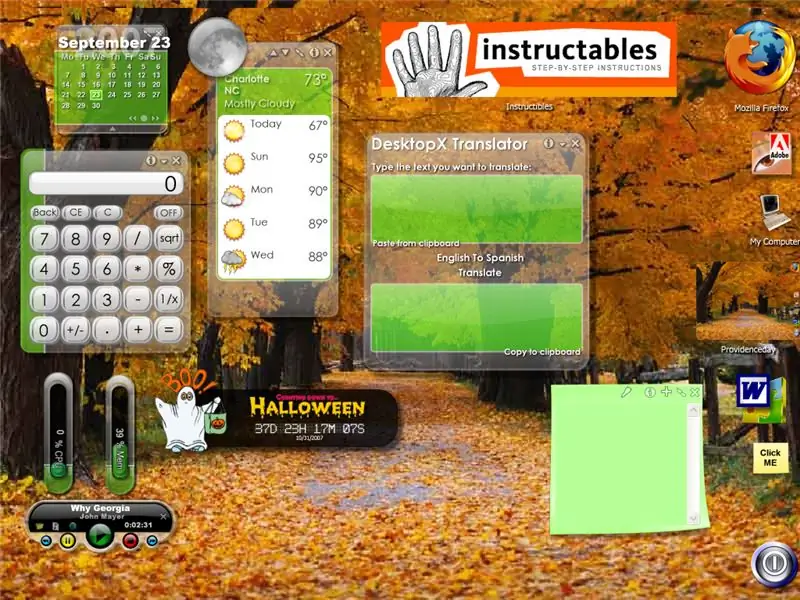
Ang isa pang paraan ng paggawa ng isang cool na desktop ay sa pamamagitan ng paggamit ng isang program na tinatawag na <a href = "https://dw.com.com/redir?edId=3&siteId=4&oId=3000-20_4-10051994&ontId=20_4&lop=link&tag=tdw_dltextDesktopX Ito Pinapayagan ka ng programa na magdagdag ng "Mga Super Icon" at Mga Widget sa iyong desktop. Ang mga widget na ito ay maaaring gumawa ng kahit ano mula sa pag-play ng musika upang maipakita ang iyong pagkonsumo ng CPU. Ang "Super Icon" ay mga icon na maaaring magbukas ng maraming iba't ibang mga bagay at maaari ding ma-animate. Maaari mong gumawa ng iyong sariling mga icon at widget o i-download lamang ang mga ito kung saan higit sa lahat ang ginagawa ko, mula dito gumawa ako ng isang icon gayunpaman na gusto ko talaga na bubukas ang Mga Instructibles para sa iyo. Nai-upload ko ito dito at maaari mo itong i-download kung nais mo.
Inirerekumendang:
Kontrolin ang Iyong Computer Sa Iyong Ulo !: 6 Mga Hakbang (na may Mga Larawan)

Kontrolin ang Iyong Computer Sa Iyong Ulo !: Kumusta, lumikha ako ng isang system na nagbibigay-daan sa iyo upang makontrol ang mouse ng iyong computer sa pamamagitan lamang ng paggalaw ng iyong ulo. Kung nais mo ang aking proyekto, huwag mag-atubiling bumoto sa akin sa Arduino Contest 2017.) Bakit ko ito nagawa? Nais kong gumawa ng isang bagay na gumagawa ng mga video game m
Ipasadya ang Iyong Katad, Sa Iyong Nakaukit na Lagda: 9 Mga Hakbang

Ipasadya ang Iyong Katad, Sa Iyong Nakaukit na Lagda: Kamusta Lahat, sa itinuturo na ito ay gagawin namin ang pasadyang pag-ukit ng laser sa wallet ng katad at magagawa mo rin ito sa iba't ibang materyal na katad din
Gamit ang Iyong Bluetooth Pinagana ang Sony Ericsson Telepono upang Makontrol ang Iyong Computer: 6 Mga Hakbang

Paggamit ng Iyong Bluetooth na Pinagana ang Sony Ericsson Telepono upang Makontrol ang Iyong Kompyuter: Kanina pa ako nagbabasa ng mga itinuturo, at palaging nais kong gawin ang ilan sa mga bagay na sinulat ng mga tao, ngunit nahanap ko ang aking sarili sa mga bagay na ay mahirap gawin dahil ang mga ito ay tunay na mahirap gawin, o ang ika
Ipasadya ang Iyong Run Box ng Dialog: 8 Hakbang

Ipasadya ang Iyong Run Box ng Dialog: Gumamit ng hacker ng mapagkukunan upang ipasadya ang iyong computer, partikular ang patakbuhin ang dialog box. Gawing cool ang iyong computer, at alamin ang isang bagay sa proseso
Paano Ayusin ang Hindi Sinusuportahang Mga File ng Data, at I-download ang Iyong Paboritong Mga Video File para sa Iyong PSP Portable: 7 Mga Hakbang

Paano Ayusin ang Hindi Sinusuportahang Mga File ng Data, at I-download ang Iyong Paboritong Mga Video File para sa Iyong PSP Portable: Gumamit ako ng Media Go, at gumawa ng ilan sa mga trick upang makakuha ng isang hindi sinusuportahang mga file ng video upang gumana sa aking PSP. Ito ang lahat ng aking mga hakbang na ginawa ko , nang una kong makuha ang aking hindi sinusuportahang mga file ng video upang gumana sa aking PSP. Gumagana ito ng 100% kasama ang lahat ng aking mga file ng video papunta sa aking PSP Po
